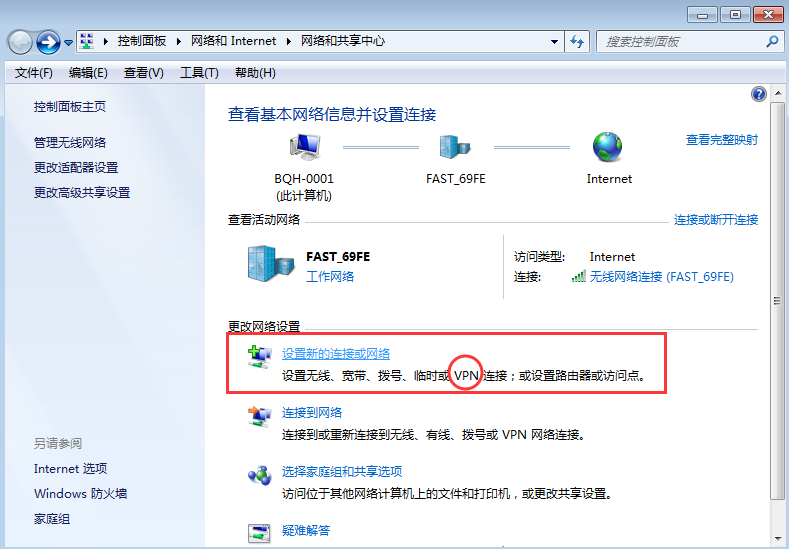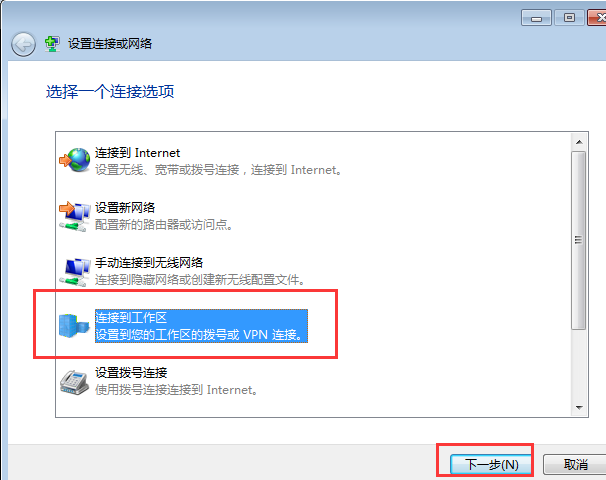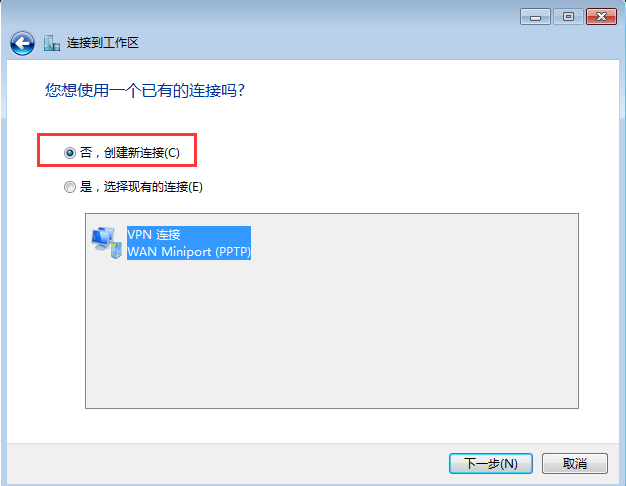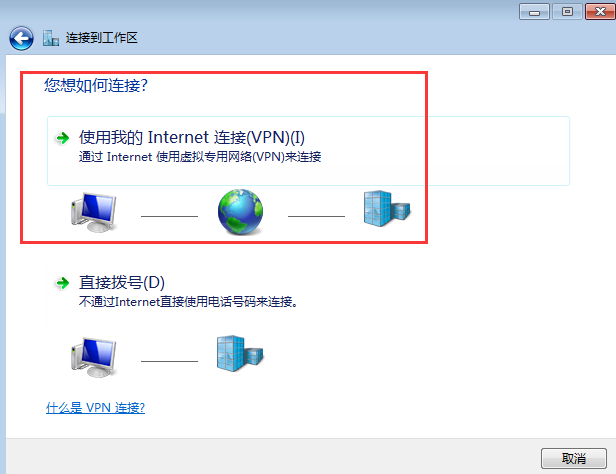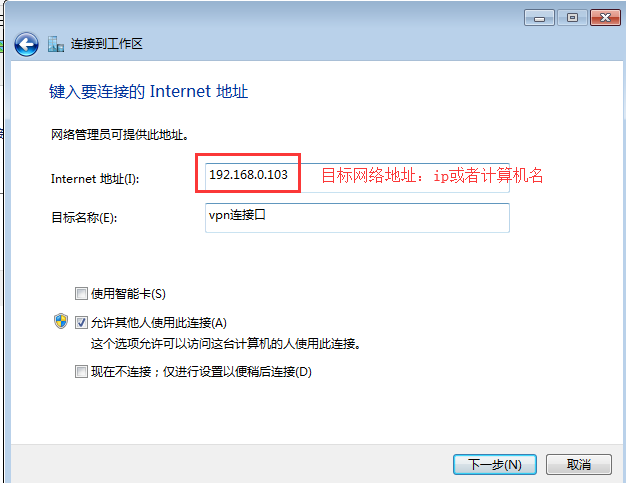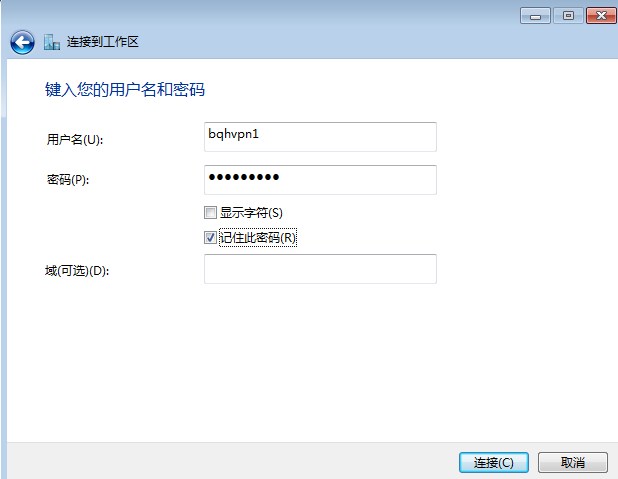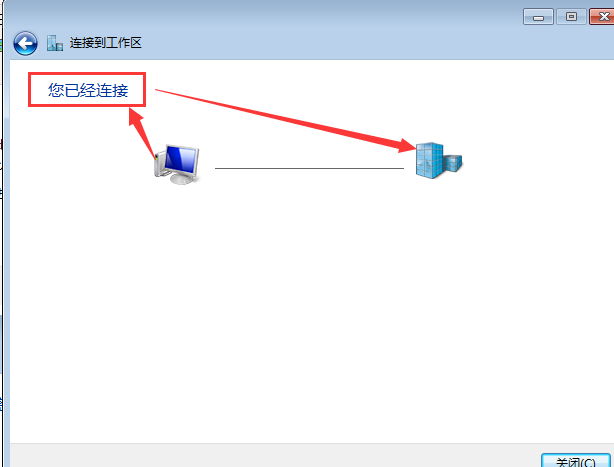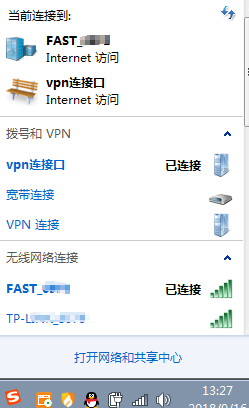VPN英文全稱是“Virtual Private Network”,就是“虛擬專用網路”。可以遠程幫助用戶、分公司、商業伙伴及供應商同公司的內部網建立可信的安全連接,用於經濟有效地連接到商業伙伴和用戶的安全外聯網虛擬專用網。 搭建環境: 伺服器系統:Windows server 2008 R2 客戶 ...
VPN英文全稱是“Virtual Private Network”,就是“虛擬專用網路”。可以遠程幫助用戶、分公司、商業伙伴及供應商同公司的內部網建立可信的安全連接,用於經濟有效地連接到商業伙伴和用戶的安全外聯網虛擬專用網。
搭建環境:
伺服器系統:Windows server 2008 R2
客戶機系統:Windows 7
具體配置如下:
一、配置環境
1、點擊“開始”右邊的“伺服器管理器”
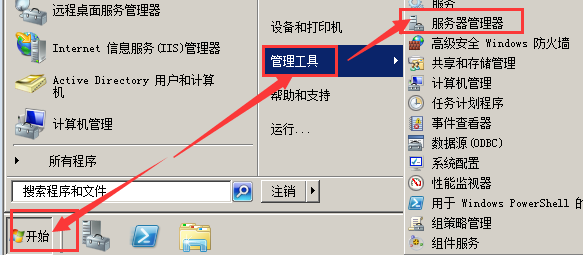
2、在“伺服器管理器”里點擊“角色”,右擊選譯“添加角色”,點擊“下一步”
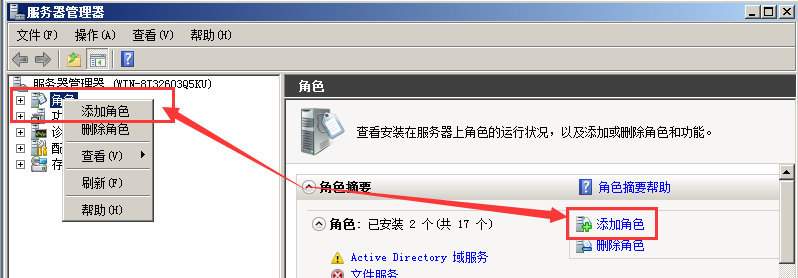
3、在“角色”里選擇“網路策略和訪問服務”,點擊“下一步”
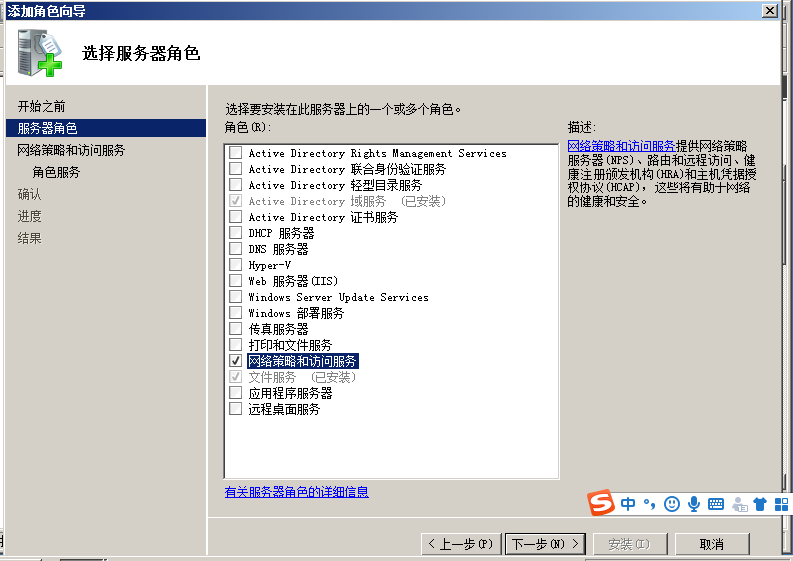
4、點擊“下一步”

5、選擇“路由和遠程訪問服務”,點擊“安裝”
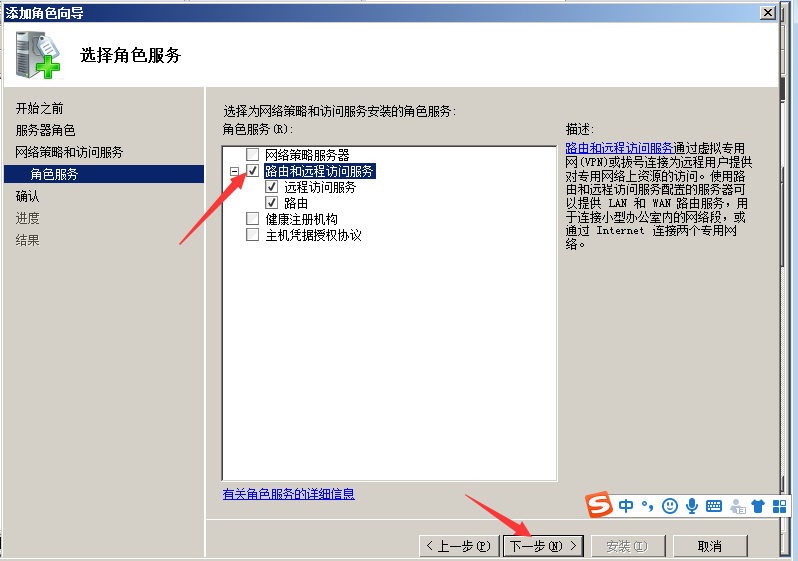

二、配置VPN伺服器
1、點擊“角色”-“網路策略和訪問服務”-“路由和遠程訪問”
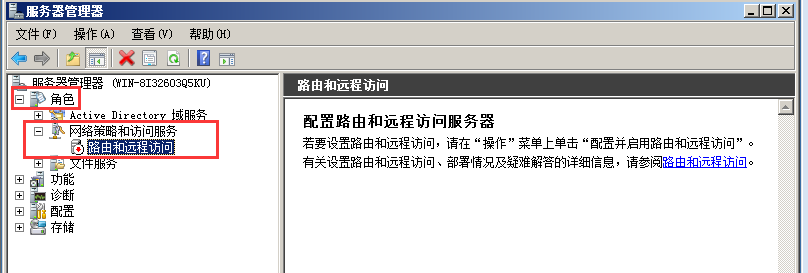
2、在“路由和遠程訪問”上點右鍵選擇“配置並啟用路由和遠程訪問”,點擊“下一步”
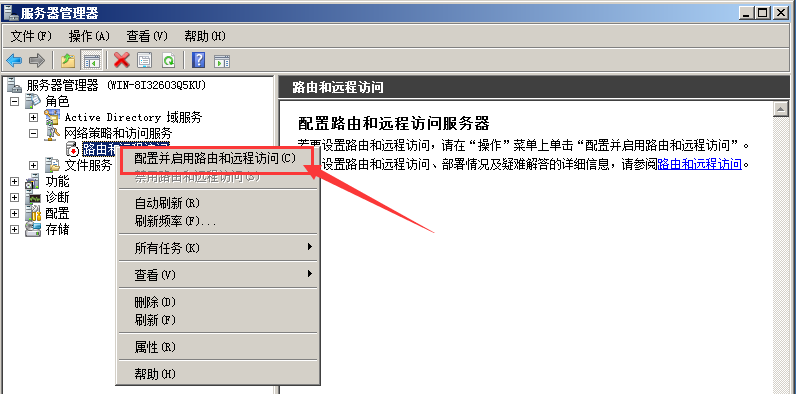
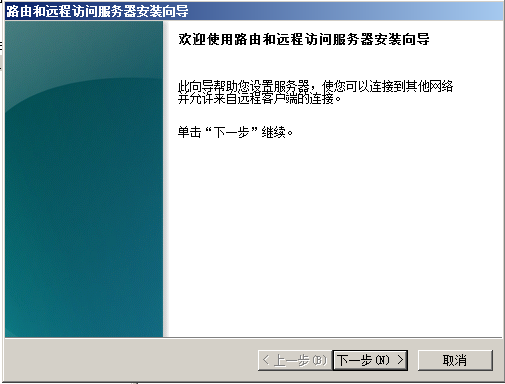
3、選譯“自定義配置”點擊“下一步”
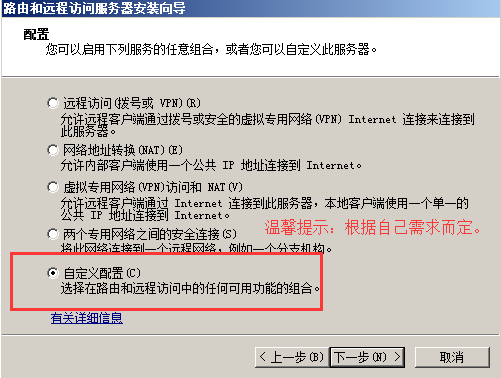
4、選擇“VPN訪問”和“NAT”點擊“下一步”
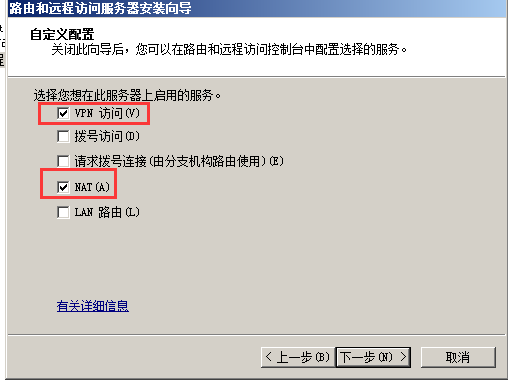
5、配置成功點擊“完成”,出現提示”啟動服務”點擊“啟動服務”。
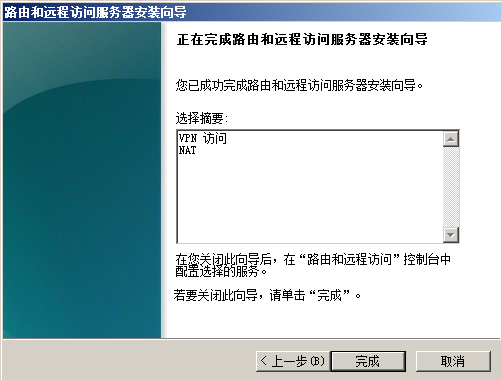
三、配置NAT:
1、在“路由和遠程訪問”-“IPv4”-“NAT”上點擊右鍵選擇“新增介面”
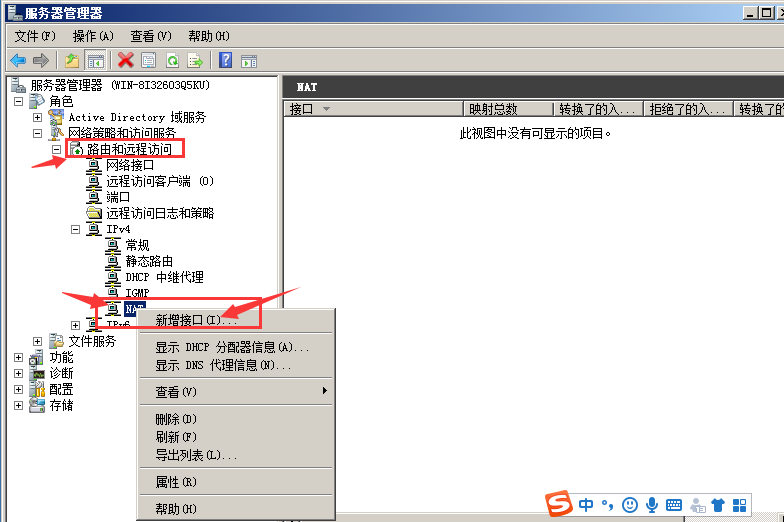
2、在介面里選一下你的外網介面,我這裡的是外部連接,點擊“確定”彈出屬性。
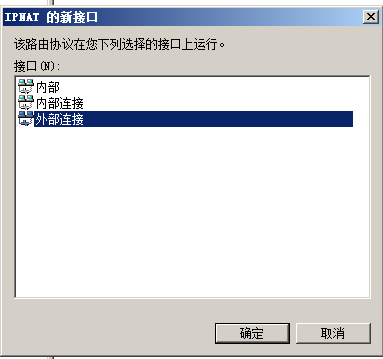
3、在這裡選擇“公用介面連接到Internet”-“在此介面上啟用NAT”,點擊確定。
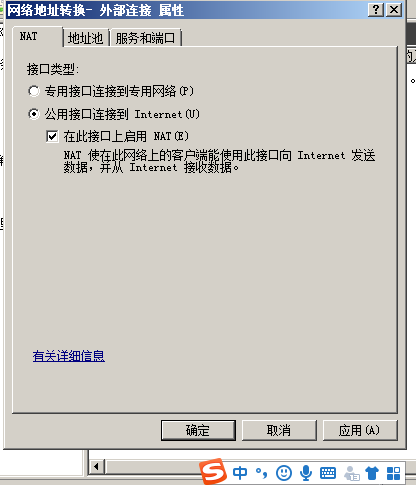
4、在“路由和遠程訪問”上點擊右鍵選擇“屬性”
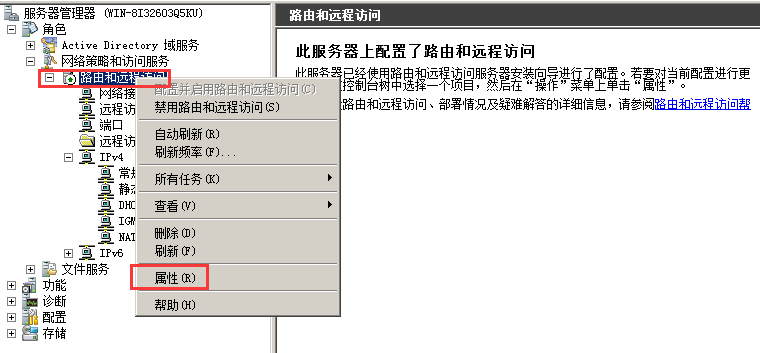
5、在彈出的視窗中選譯“IPv4”-“靜態地址池”點擊“添加”,在“起始IP地址”里輸入“192.168.0.160”,“結束IP地址”里輸入“192.168.0.254”點擊“確定”
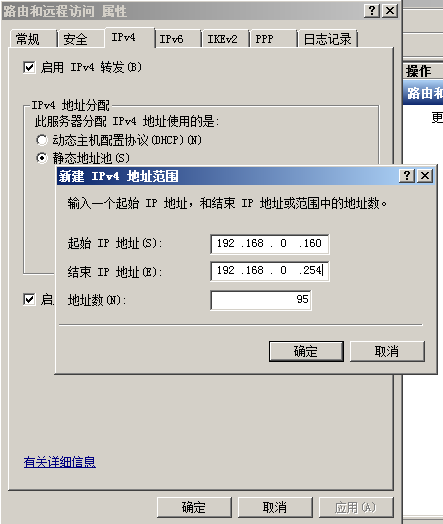
6、右擊NAT-新增介面-內部-專用介面 (連接虛擬專用網路)
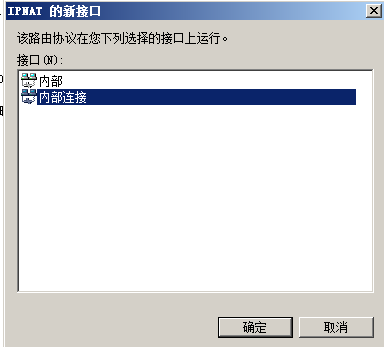
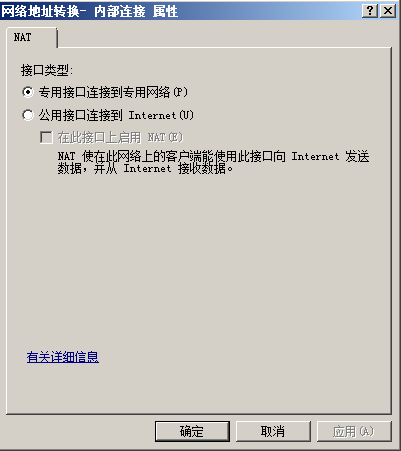
VPN伺服器配置成功後,還需要帳號連接。創建一個名為bqhvpn1的用戶-屬性-允許撥入。
四、配置VPN連接帳號:
1、點擊“配置”-“本地用戶和組”-“用戶”
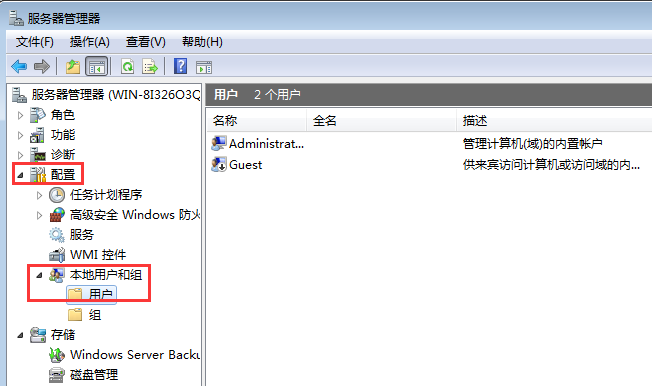
2、在“用戶”上點擊右鍵選擇“新用戶”,輸入“用戶名”和“密碼”在選譯“用戶不能更換密碼”和“密碼永不過期”,點擊“創建”,在點擊“關閉”
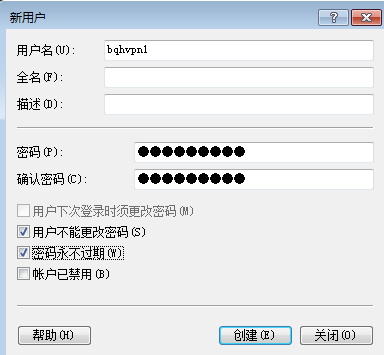
3、雙擊新增加的用戶“pcvpn”彈出“屬性”視窗,選擇“撥入”-“網路訪問許可權”-“允許訪問”點擊“確定”

現在VPN伺服器已全部完成配置,可以用添加的用戶登陸VPN伺服器了。
在客戶端配置連接方式:
1、打開網路共用中心,選擇設置新的連接或網路...